-
Par ©Moi-Même le 28 Septembre 2019 à 20:31
Tutorial realizado com PSP 2019
Pode ser realizado com outras versões
PROMENADE AUTOMNALE

Este tutorial é uma criação
De : Garances
Site
Tutorial original aqui
Obrigada Garances, por me autorizar a traduzir o seu tutorial em português
Este tutorial é protegido por copyright
O material fornecido é protegido pelos autores dos tubes.
Por favor, respeite o seu trabalho , sem o qual a criação não seria possível.
É proibido de se apropriar ou modificar o original e/ou as assinaturas.
É proibido qualquer difusão sem autorização escrita.
Material : a carregar no site da criadora>>> Aqui
Vai precisar:
1 Paisagem de Outono jpg
(pode optar pour um misted, nesse caso a etapa 3 est facultativa )
Mask 20/20 para efectuar o misted
1 tube personagem , ou outro da sua escolha...
plugins :
Ulimited: Papers textures
Flaming Pear: Super Bladpro e Flexify 2
Eyes Candy Impact: Glass
Simple:Top Left Mirror
Dragon Fly : Sinedot II
Graphic Plus: Weaver e Cross Shadow
AAA Frames : Texture Frame
A minha versão: tube de Odette, misted de Moi-Même:

As minhas traduções são protegidas por:
Mes traductions protégés par:
Preparação :
Escolher duas cores a da sua paisagem
Abrir as imagens e tubes, duplicar e fechar os originais
Cor clara em foreground
Cor escura em background
Cores originais : #f0b746 / #712805
As minhas cores:
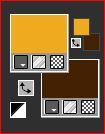
Vamos começar.
1/ Novo documento transparente de 1000x700 px

Preencher de cor foreground .
2/ Abrir a sua imagem paisagem e duplicar 3 vezes : window duplicate, fechar a imagem original
Deixar de lado 2 copias, vamos trabalhar sobre a terceira.
3/ Image resize : width a 800 px
Layers, load save mask, load mask from disque : carregar o mask 20/20
Layers, duplicate, merge groupe
Edit, Copy
4/ Sobre o seu trabalho : Juntar um nova layer
Edit, paste as a new layer, deixar como està, està bem posicionado
Effects, Image effects, seamless tilling, settings: side by side


Layers, merge down , merge all (flatten)
Adjust, Blur, Radial Blur assim :


Adjust, Blur, Gaussien Blur, radius a 10
5/ Layers, Duplicate
Image, Resize à 60%, all layers desmarcado
Image, Free rotate 90°, right, sem outros dados marcados

Blend mode : Overlay, ou de sua escolha, em função das cores utilisadas
Adjust, Blur, Radial Blur, como precedentemente , merge down
Promote background to layer
Layers, Duplicate
Image, Resize a 80% , all layers desmarcado
6/ Activar o raster 1
Effects plugins :
Ulimited, Papers textures, Japanese papers :123/97

Effects, Edge Effects , enhance.
7/ Activar a copia do raster 1
Activar a ferramenta selection (S) , select layer opaque
Effects plugins :
Flaming Pear, Super Bladpro , com os seguintes dados :


Effects, 3D Effects , drop shadow : 0/0/60/30 preto
8/ Selection, Modify, Contract de 32
Activar a paisagem copia 2
Edit, Copy
Edit, paste into selection
Effects, 3D Effects , Chisel, size a 10 , solid color marcado, colocar a cor foreground


Remover a seleção, deixar de lado.
9/ Activar a 3a copia da paisagem
Promote background to layer
Effects, plugins:
Flaming Pear/Flexify 2 com estes dados:

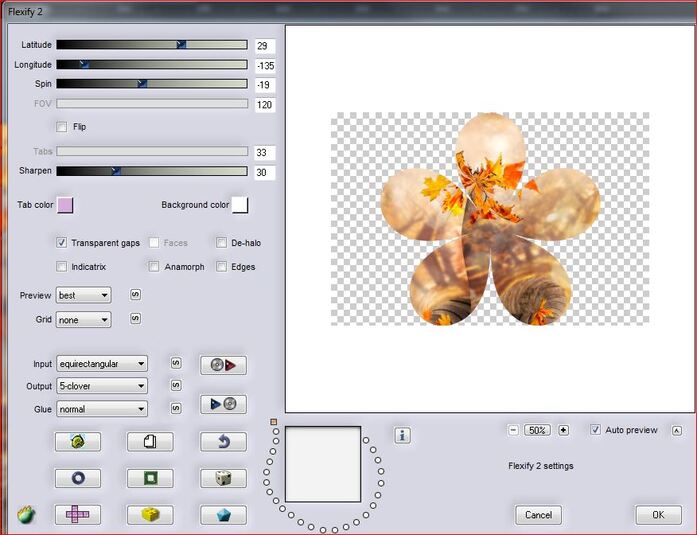
Image, Resize a 10%, all layers desmarcado
Edit, Copy
Sobre o seu trabalho: Edit, paste as a new layer
Effects/ Image Effects, Offset : ‐395, 275


Effects plugins :
Eyes Candy Impact, Glass : settings Clear with reflection
Effects, plugins:
Simple, Top Left Mirror.
10/ Activar a layer raster 2
Abrir o tube Déco 01
Edit, Copy
Edit, paste as a new layer, a déco encontra-se no devido lugar.
11/ Juntar uma nova layer
Effects, plugins
Dragon Fly, Sinedots (II)
(verifique todos os dados para obter o resultado idêntico)


(Uma copia encontra-se no material , em caso de dificuldade, Copy/ paste as a new layer)
12/ Image, add borders, Symmetric:
2 px de cor background
4 px de cor foreground
2 px de cor background
Selection, Select all
Edit, Copy.
13/ Image, add borders, Symmetric: 40 px de cor branca
Selection, Invert
Edit, paste into selection (imagem em memoria)
Adfjust, Blur, Gaussien Blur, Radius a 10
Effects, plugins :
Graphics plus, Weaver a 24/151


Graphics plus, Cross Shadow, dados de abertura

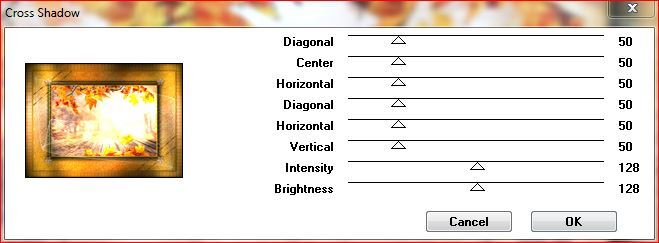
3D Effects, drop shadow : 0/0/60/30
Remover a seleção.
14/ Image, Add borders, Symmetric :
2 px cor background
4 px cor foreground
2 px cor background
Selection, Select all
Image, Add borders, Symmetric : 30 px de cor branca
Selection, Invert
Edit, paste into selection (a copia da imagem ainda està em memoria)
Adjust, Blur, Gaussien Blur, radius a 10
Effects, plugins :
AAA Frames/Texture Frame : 50/0/0/1/100
Selection, Invert
3D Effects, drop shadow : 0/0/60/30, preto
Remover a seleção.
15/ Juntar o tube personagem, drop shadow a seu gosto
Assinar o seu trabalho
Merge all (flatten)
Image, add borders , Symmetric : 2 px de cor background
Image, Resize, width a 950 px
Salve em JPG/jepg
Pode enviar o seu trabalho para a Garances ou para mim
Obrigado por ter seguido esta tradução
 Suivre le flux RSS des articles de cette rubrique
Suivre le flux RSS des articles de cette rubrique
Inédits de ma conscience



























